[LÖST] Hur fixar du 3D Touch Lag i iOS 11 och iOS 12?
“Har någon 3D Touch-fördröjning med iOS 11? Jag upplever fördröjning med 3D Touch på min iPhone 7 Plus. Det är inte så stort, men det är lite irriterande. Hoppas att någon kan hjälpa mig. "
För närvarande rullar iOS 11 officiellt ut tillkompatibla iPhones, iPads eller iPod touch, och nyligen uppdaterar Apple ofta iOS 11 till iOS 11.0.1, iOS 11.0.2, iOS 11.0.3, iOS 11.1 osv. Till vår överraskning klagar en del användare på 3D Touch-fördröjningen efter uppdatering till iOS 11 på officiella Apple Support Communities och Reddit forum. I denna handledning kommer vi att diskutera genomförbara scenarier.
Vi hörde också samma problem med iOS 12, så om 3D Touch inte svarar med iOS 12 fungerar felsökningsmetoder nedan.

Del 1. Vanliga lösningar för att fixa 3D Touch Lag i iOS 12/11
En gång är det något fel med enApple-enhet, det finns flera vanliga felsökningstrick online, som delas av ett stort antal användarupplevelser. Om din 3D Touch inte fungerar, fryser eller går långsamt efter uppgraderingen till iOS 12/11, försök bara att följa nedanstående sätt att lösa problem.
Alternativ 1. Justera 3D-beröringskänslighet till ljus
Först av allt måste vi kontrollera 3D Touchnär den inte fungerar. Du kan ta reda på 3D Touch i Inställningar> Allmänt> Tillgänglighet> 3D Touch och sedan komma åt 3D Touch inställningsskärmen. Flytta sedan cirkeln till Ljus och testa också 3D Touch-känslighet för Peek and Pop.

Alternativ 2. Aktivera AssistiveTouch
Om 3D Touch går långsamt i iOS 12 och iOS 11, dådu kan lika gärna aktivera AssistiveTouch istället för 3D Touch. Det beror på att vi ofta vill använda 3D Touch för att ta bort appar med multitasking-operation, och AssistiveTouch gör att du också kan göra det. Dessutom innehåller den många coola funktioner. För att aktivera det är stegen Inställningar> Allmänt> Tillgänglighet> AssistiveTouch.

Alternativ 3. Uppdatera iOS 11 till den senaste iOS 12-versionen
Apple kan uppgradera sin iOS-version till en ny. När din 3D Touch fastnar i iOS 11 kan du lika bra uppdatera till den senaste versionen av iOS 12/12 enligt olika tidsperioder. Nu kan du till exempel uppdatera till iOS 12 beta och iOS 11.4 i din iPhone / iPad / iPod touch. För att kontrollera versionen är stegen Inställningar> Allmänt> Programuppdatering.
Alternativ 4. Tvinga om omstart av iOS-enhet
Det finns ett sätt som ofta används, det vill sägaför att starta om eller tvinga om omstart av iOS 11/12-enheten. Med denna enkla åtgärd har Apple-användare löst massor av onormalhet. Följaktligen följer skärmbilden nedan för att tvinga omstart av enheten på iOS 11/12.
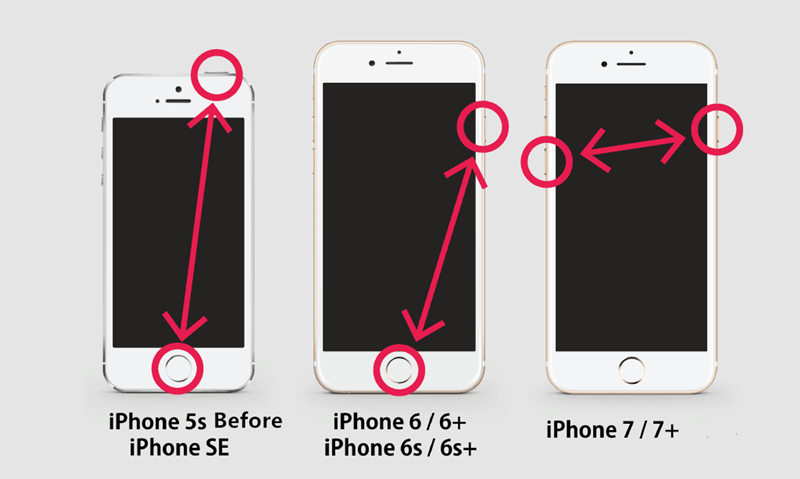
Bara en påminnelse: Om du fortfarande inte förstår hur du använder den, försök att nedladda och installera https://www.tenorshare.com/products/reiboot.html för att tvinga omstart av alla iOS-enheter genom att gå in i återställningsläge och avsluta återställningsläge. detta kraftfulla men allsmäktiga freeware, du kan bekvämt få exceptionella iDevice att bli normala med bara ett eller två klick.
Del 2. Ultimate Method to Fix iOS 11/12 3D Touch Lag
3D Touch fortfarande fördröjer? Lyckligtvis finns det ett pålitligt och avancerat verktyg för att fixa iOS 11 och iOS 12 3D Touch-frysning, som är https://www.tenorshare.com/products/reiboot.html Pro. Som den bästa produkten för att lösa iOS fast och iTunes-buggar utan att förlora data, kommer Tenorshare ReiBoot Pro inte att göra dig besviken.
Låt oss nu börja och se hur du använder det här programmet för att fixa:
Steg 1. Ladda ner, installera och starta GRATIS Tenorshare ReiBoot till din Windows / Mac-dator. Anslut din enhet till den bärbara datorn eller skrivbordet. Tenorshare ReiBoot kommer att känna igen det automatiskt.
Steg 2. Uppgradera Tenorshare ReiBoot till Tenorshare ReiBoot Pro och klicka sedan på "Fix All iOS Stuck" för att komma åt ett annat fönster.

Steg 3. Klicka på "Hämta" för att ladda ner det matchande firmwarepaketet online eller "Bläddra" -knappen för att mata in den nedladdade filvägen från din dator.

Steg 4. Vänta i ungefär tio minuter, reparationen kommer att ske snabbt. Nu kan du använda den normala 3d Touch igen.

Slutsats
Nu har du lyckats fixa iOS 11 och iOS 12 3D Touch svarar inte, fördröja eller kör långsamt och fler operationer kan varauppnås genom att använda 3D-touch. Förresten, även om vissa av oss är upprörda över att 3D Touch-multitasking-gest tas bort i iOS 11/12 på grund av teknisk begränsning, kan fansen fortfarande vänta på att den kommer tillbaka i den framtida uppdateringen av iOS 11/12. Några andra 3D Touch-frågor? Släpp dem i kommentarerna nedan.

![[Löst] Hur man fixar iTunes Can](/images/itunes-tips/solved-how-to-fix-itunes-cant-verify-the-identity-of-the-server-error-2019.jpg)
![[Löst] Dekryptera iPhone Backup med / utan lösenord](/images/itunes-backup/solved-decrypt-iphone-backup-withwithout-password.jpg)
![[Lös] Hur fixar jag iOS 10 iMessage-effekter som inte fungerar](/images/iphone-tips/solved-how-to-fix-ios-10-imessage-effects-not-working.jpg)
![[Problem löst] FaceTime fungerar inte och håller fast vid anslutning](/images/iphone-fix/issue-solved-facetime-not-working-stuck-on-connecting.jpg)
![[Löst] iPhone fastnat på svart / negativ skärm](/images/iphone-fix/solved-iphone-stuck-on-blacknegative-screen.jpg)
![[Löst] Hur du säkerhetskopierar iPhone innan du installerar iOS 10.3](/images/iphone-data/solved-how-to-back-up-iphone-before-installing-ios-103.jpg)
![[Löst] Hur man fixar iOS 10.3 Bricked iPhone 6s Plus](/images/ios-10/solved-how-to-fix-ios-103-bricked-iphone-6s-plus.jpg)
![[Löst] Hur man stoppar iOS 12-uppdatering på iPhone, iPad och iPod touch](/images/fix-iphone/solved-how-to-stop-ios-12-update-on-iphone-ipad-and-ipod-touch.jpg)
